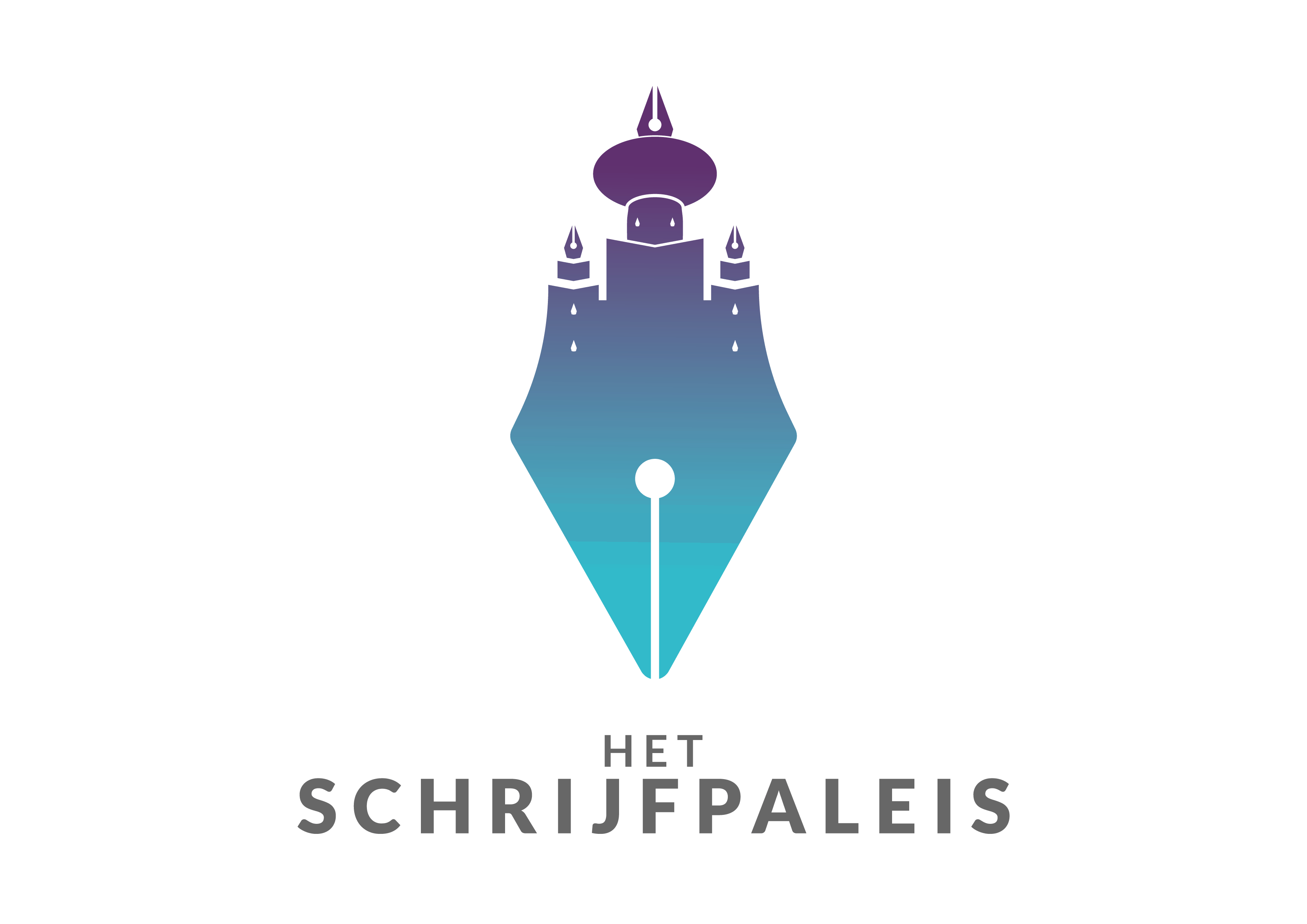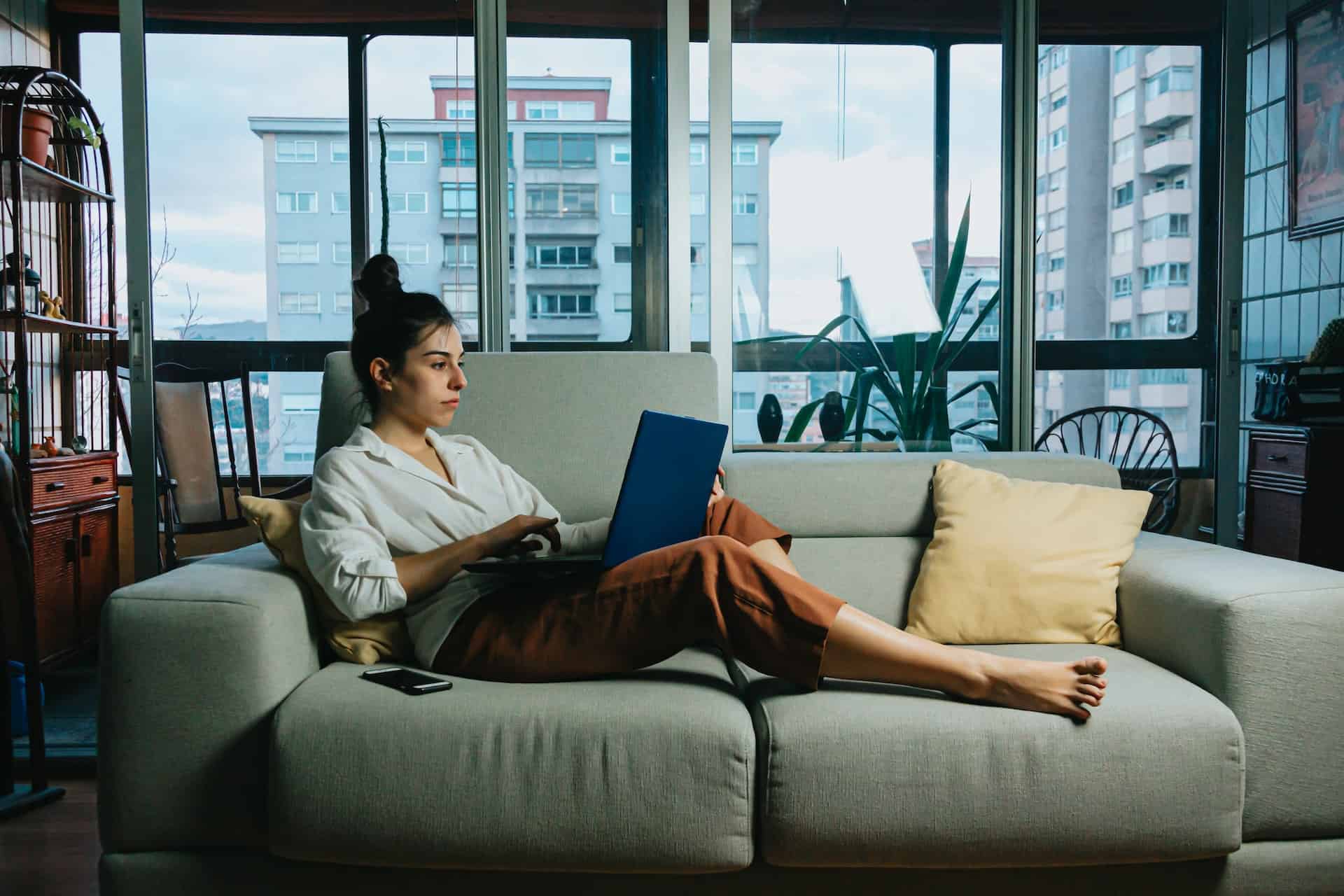Ken jij deze productiviteitsboosters al?
Een tijdje geleden deelde ik op LinkedIn deze productiviteitstip.
Ik dacht dat die wel tamelijk bekend was, maar best wel wat volgers hadden er nog nooit van gehoord.
Daardoor stuiterden ze haast van enthousiasme over de tijdswinst die het hen opleverde.
Micro-zijsprongetje
Denk je vaak: ‘iedereen kent de dingen die ik wil vertellen toch al’, en durf je daardoor je kennis als expert nog niet te delen via blogs?
Dan is de ervaring hierboven een goede eyeopener: er zijn hopen mensen die niet de kennis, ervaring en handigheidjes bezitten die in jouw hoofd rondhuppelen.
Bloggen voor je bedrijf is dus altijd een steengoed idee. Klink ik wat bevooroordeeld? Check deze 5 voordelen van professioneel bloggen dan eens.
Terug naar de tip
De productiviteitstip die zo gesmaakt werd door mijn volgers, vind je hieronder.
En omdat ik na al die jaren nog wel wat handigheidjes in mijn mouw heb zitten,
doe ik er nog 3 tips bij om makkelijker te werken en tijd te besparen.
Welke is jouw favoriet?
1. Snel emoji’s invoegen op je computer
Ben je naarstig aan het werk op je computer en wil je snel een emoji invoegen?
Dan hoef je het internet niet af te speuren om er daar 1 te kopiëren.
Duw deze 2 toetsen eens in als je achter je pc of laptop zit:
👉 [Windows-knop] [;-toets]
Als alles goed ging, zie je een hele reeks emoji’s verschijnen. Klik de emoji die je zocht aan, et voilà. 💪
Bonustip
Om nog sneller te werken kun je meteen nadat je de 2 toetsen indrukte een zoekwoord als ‘hond’ typen.
Dat zie je dan verschijnen in het Word-document, commentaarveld, of waar je je emoji ook wilde droppen.
Klik de emoji die je zocht aan, en je zoekwoord wordt in dit geval vervangen door de sloeber van je keuze: 🐶.
🍏-gebruiker? Hou de toetsen [command] en [control] ingedrukt, en tik dan de [spatiebalk] aan.
2. Klembordgeschiedenis gebruiken
Moet je voor je job vaak copy-pasten?
Gebruik dan de klembordgeschiedenis (vanaf Windows 10): daar vind je gemakkelijk dat ene zinnetje terug dat je pakweg een uur geleden kopieerde:
- Kopieer de verschillende stukken informatie die je nodig hebt.
- Zet je cursor op de plek waar je de info wilt plakken, en duw de toetsen [Windows-knop] en [v]
- Heb je de geschiedenisfunctie nog nooit gebruikt? Dan kun je ze daar inschakelen.
- Klik de gekopieerde informatie van je keuze aan om te plakken.
Bonustip
Veelgebruikte frases kun je vastpinnen, zodat ze altijd beschikbaar zijn op je klembord.
Klik daarvoor op de 3 puntjes in de rechterbovenhoek van het fragment dat je wilt vastpinnen, en kies ‘vastmaken’.
Apple-gebruiker?
Op dit moment lijkt er nog geen ingebouwde en uitgebreide klembordgeschiedenis te zijn. Je kunt wel een app gebruiken.
Volg je me al op LinkedIn?
Niet alleen in deze blogs (ben je al geabonneerd?), maar ook op LinkedIn strooi ik als een goede copyfee rond met handige tips en slimme marketinginzichten.
Zijn we nog niet geconnecteerd? Stuur me snel een verzoekje: ik leer je graag kennen!